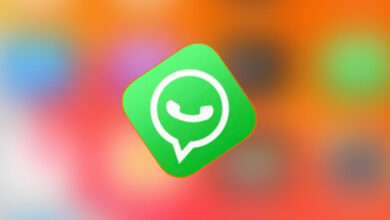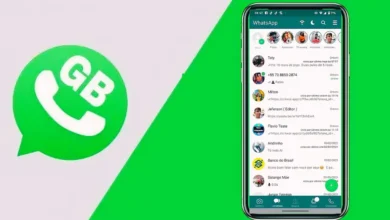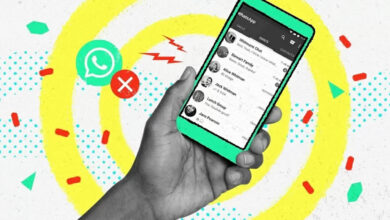Saiba como usar o WhatsApp Web
O WhatsApp se tornou um aplicativo importante (no Android, bem como no iPhone e outros sistemas operacionais), usado para muitos tópicos de discussões ao redor do mundo.

O WhatsApp se tornou um aplicativo importante (no Android, bem como no iPhone e outros sistemas operacionais), usado para muitos tópicos de discussões ao redor do mundo. No entanto, você conhece todos os recursos e mais especificamente o WhatsApp Web?
Que longo caminho para o aplicativo WhatsApp e seu lançamento em 2009. Com o Facebook Messenger, ele é agora o serviço de mensagens mais usado no mundo. No início de 2020, segundo dados divulgados na época, mais de 2 bilhões de pessoas haviam baixado o aplicativo Whatsapp em seus smartphones.

Para alguns deles, conectar-se ao WhatsApp Web é muito mais conveniente do que enviar mensagens por escrito uns aos outros. Vamos ver juntos se você está em dia com essa funcionalidade do famoso aplicativo, graças ao nosso guia detalhado!
O que é WhatsApp Web?
Concretamente, o WhatsApp Web é uma variação do famoso aplicativo de mensagens. Ele permitirá que você exiba a interface em uma tela diferente do seu celular, diretamente de um navegador da web. Se até então você só podia usá-lo em seu smartphone, agora será possível acessá-lo de seu computador ou tablet.
Esse recurso está disponível desde o verão de 2018. Chegou a hora de lidar com os problemas de afastamento ligados à crise de saúde que ocorreu dois anos depois!
Seus bate-papos do WhatsApp associados ao conforto de uma tela de computador
O WhatsApp Web permite que você fique perto de amigos e familiares graças a uma interface especialmente legível e fácil de usar. Se você estiver trabalhando ao mesmo tempo, agora poderá clicar em uma guia dedicada do WhatsApp. Isso também torna as discussões e transferências de determinados arquivos com seus funcionários mais fluidas, especialmente durante o teletrabalho.
Além disso, se você prefere escrever no teclado de um computador do que no de um celular, também deve apreciar este recurso do famoso aplicativo. Na verdade, usar um teclado de computador costuma ser mais fácil e rápido do que a versão tátil e em miniatura dos smartphones.
Como pular linhas no WhatsApp Web?
Existem várias combinações para tentar, dependendo do dispositivo que você normalmente usa. Primeiro, existe a manipulação simples de Alt + Enter. Caso contrário, tente Shift + Alt (ou Option) + Enter .
Como baixar e usar o WhatsApp Web?
É necessário criar uma conta específica no WhatsApp Web que depois terá que ser transmitida aos seus entes queridos? Não, é muito mais fácil do que isso. Você só precisa vincular sua conta do WhatsApp à versão web em seu smartphone . Vários métodos são possíveis para isso.
Como abrir o WhatsApp Web?
Para abrir o WhatsApp Web há várias opções. Em primeiro lugar, você pode usar seu navegador, como Chrome, Mozilla Firefox, Opera ou até mesmo Edge para os mais ousados. Mas você também pode optar por instalar o aplicativo na área de trabalho do seu computador .
Cuidado, porém, mesmo que pareça óbvio, também é necessário instalar o aplicativo WhatsApp em seu smartphone se ainda não for o caso . Sem a versão mobile, você não poderá acessá-lo na tela do computador, mesmo com o código QR. Felizmente, o aplicativo está disponível gratuitamente na Android Play Store, bem como no iOS.
Depois que o aplicativo estiver aberto e configurado em seu smartphone, você pode abrir seu navegador e ir para web.whatsapp.com . Claro, uma rápida pesquisa no Google levará você até lá também. Ao mesmo tempo, acesse o menu do seu aplicativo, na seção “configurações”.
Se você estiver em um iPhone, escolha WhatsApp Web nas configurações do aplicativo. Se você estiver em um dispositivo Android, em Menu, selecione WhatsApp Web. De um modelo para outro, podemos notar pequenas variações, mas permanece a mesma coisa . Você deve descobrir facilmente como fazer isso, sem ter que se aprofundar muito no menu. Para garantir, certifique-se de atualizar o WhatsApp na sua última versão.
Qual é o código QR do WhatsApp Web?
Nesta fase, você será confrontado com a parte mais “técnica” do WhatsApp Web, especialmente se você não estiver necessariamente confortável com o uso de novas tecnologias, incluindo códigos QR. Na verdade, na página que é aberta no seu navegador, agora existe um código QR. É o último que você terá que digitalizar com a câmera do seu smartphone .
Encontre todas as comunicações do WhatsApp no seu PC
Localize o código QR em formato de quadrado preto e branco que aparece no lado direito da página. Assim que este código for lido com o aplicativo móvel, sua conta do WhatsApp Web será automaticamente vinculada ao seu smartphone . Você poderá encontrar todo o histórico de suas conversas, mas também suas fotos, ou seus arquivos de áudio e vídeo.
Em alguns segundos, agora será possível interagir com seus entes queridos a partir do computador. Observe que, uma vez iniciado, o WhatsApp Web é tão fácil de usar quanto sua versão no telefone.
Posso entrar no WhatsApp Web sem o código QR?
Existe um método que permite usar o WhatsApp Web sem recorrer ao código QR. Para isso, no seu computador, é necessário instalar o Bluestacks, um software que você encontra facilmente na Internet . Instale-o no seu computador e faça login com um endereço normal do Gmail. Em seguida, clique na Google Play Store integrada com Bluestacks e procure por WhatsApp.
Depois de concluir esta etapa, você precisará inserir seu número de telefone na primeira etapa. Em seguida, insira o código de ativação que receberá por SMS ou mensagem de voz. Você está, portanto, conectado como se estivesse em seu smartphone. É um bom método alternativo para usar o WhatsApp Web sem passar pela leitura de código QR .
Podemos Usar o WhatsApp Web sem um telefone celular?
Em tese, para usar o WhatsApp Web, você precisará manter o smartphone ligado, com conexão 4G ou wi-fi . O serviço aberto no navegador também informará se a bateria está fraca ou se o smartphone está desligado ou desconectado da rede. No primeiro caso, o WhatsApp Web não desliga imediatamente, mas é aconselhável carregar o aparelho sem esperar muito.
Posso entrar no WhatsApp Web sem meu telefone?
Sim, você pode usá-lo através do aplicativo BlueStacks instalado em seu computador. Então, você precisará apenas do seu smartphone e do código QR durante a primeira ativação . Além disso, se você não desconectou o WhatsApp Web da última vez que o usou, a sessão permanecerá acessível, se você mantiver o smartphone ligado e conectado à Internet.
Tenha cuidado, no entanto, este método, se puder ser útil, também é arriscado se outra pessoa tiver acesso ao seu computador. Isso significa que ele terá acesso a todo o histórico de suas mensagens !
Requisitos para usar o WhatsApp no PC
No lado do pré-requisito, o aplicativo WhatsApp Web não é muito exigente . Assim, se você estiver em um PC, você simplesmente precisa estar no Windows 8.
Se você estiver em um Mac, terá que rodar a máquina no OS X 10 (um requisito que não é muito difícil de superar tecnicamente). Observe que você pode então ativar notificações para receber alertas.
Posso usar o WhatsApp Web no meu tablet?
Você prefere usar um tablet com tela sensível ao toque em vez de um computador? Sem problemas ! Você pode usá-lo da mesma forma que se estivesse no computador , com um iPad ou um iPad Touch.
Para poder conectá-lo, no entanto, será necessário passar pelo navegador repetindo o mesmo processo, em particular digitalizando o código QR. Tenha cuidado, porém, em um tablet você não poderá gravar mensagens de voz ou ativar notificações . Esses recursos não estão disponíveis no WhatsApp Web.
WhatsApp Web inova com novas cores
É uma pequena novidade que foi lançada recentemente para os usuários da Web do WhatsApp. Concretamente, é um novo jogo de cores, que foi criado para aqueles que ativaram o tema escuro de seu aplicativo . O objetivo é, assim, ter uma aparência visual mais claramente semelhante ao que os usuários do WhatsApp conhecem no celular.
Se a modificação for sutil, também tem a vantagem de tornar a leitura das mensagens muito mais suave . Na verdade, o fundo verde, neste caso mais azul, é claramente mais acessível visualmente do que o tom verde escuro clássico. Este novo recurso, disponível desde outubro, foi gradualmente implementado para um número crescente de usuários.